Tabla de Contenidos
Los controladores de nuestros ordenadores con Windows 10 son fundamentales para su correcto funcionamiento. Sin embargo en el caso de que no poseamos los controladores correctos instalados en nuestro sistema operativo, puede hacer que se produzcan errores y fallos. Esta es una de las razones para realizar una copia de seguridad de los controladores que actualmente funcionan correctamente. Windows 10 permite realizar esta copia de seguridad de los drivers con la herramienta PowerShell.

También te puede interesar: Como crear y restaurarla una copia de seguridad de los controladores de Windows 10 usando el símbolo del sistema.
Si tu ordenador funciona correctamente y cuentas con todos los drivers necesarios para tu Windows 10, realizar una copia de seguridad de dichos Drivers. De esta manera en el caso de que alguno de nuestros controladores se actualice o se instalen otros controladores que den problemas en nuestro sistema operativo, siempre podremos instalar la copia de seguridad para que todo vuelva a funcionar correctamente de nuevo.
Esta copia de seguridad de los drivers de nuestro ordenador con Windows 10 también nos puede servir en el caso de que deseemos instalar nuestro sistema operativo Windows 10 desde cero, ya que gracias a esta copia de seguridad seremos capaces de instalar todos los controladores que teníamos instalados anteriormente en nuestro sistema y que sabíamos que funcionaban correctamente.
Además de esto, también podremos ahorrarnos el descargar los controladores de sitios Web ya que contaremos con la copia de seguridad de los drivers de manera local. Esto no solo nos ahorrará tiempo, sino que también nos permite conseguir los controladores cuando no tengamos conexión a internet.
Dicho esto a continuación queremos mostraros como realizar una copia de seguridad de los controladores de Windows 10 usando la Herramienta PowerShell instalada de manera predeterminada:
Cómo realizar una copia de seguridad de todos los controladores de Windows 10 mediante PowerShell.
Lo primero que tendremos que hacer será abrir el PowerShell, lo cual podemos hacer con tan solo realizar su búsqueda a través de la Búsqueda de Windows 10. Cuando PowerShell se muestre en los resultados de búsqueda deberás hacer clic con el botón derecho del ratón para que se muestre el menú contextual en el que tendrás que seleccionar la opción: Ejecutar como Administrador.
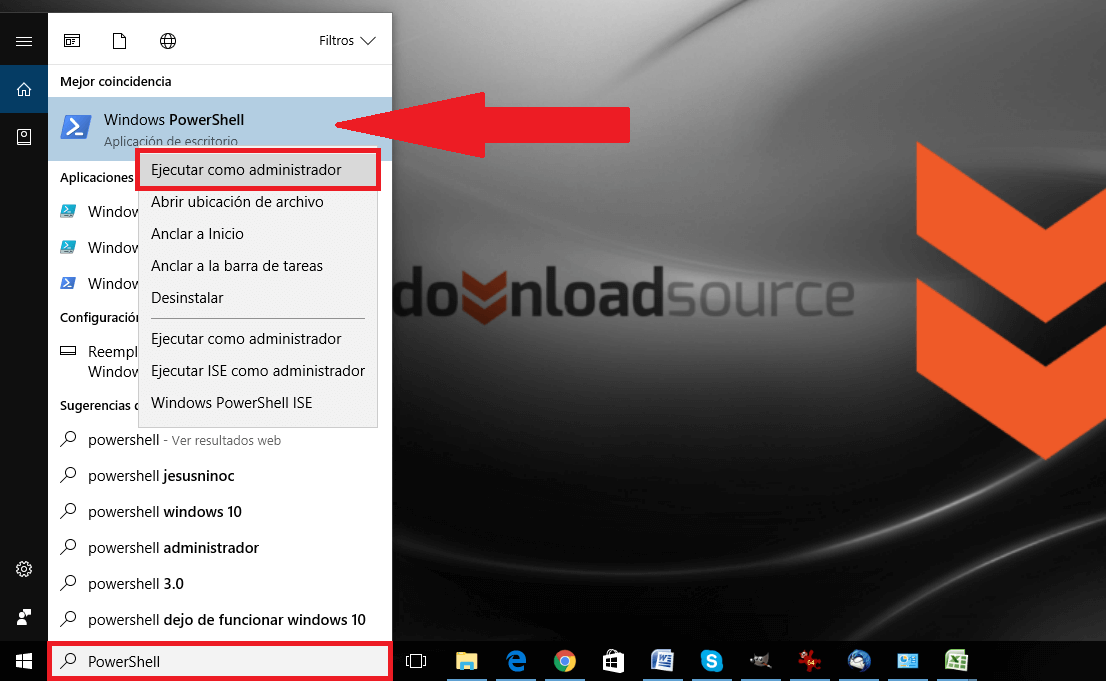
Una vez que se abra la ventana azul del PowerShell deberás introducir y ejecutar el siguiente comando:
Export-WindowsDriver -Online -Destination C:\Backup
Nota Importante: Debes tener en cuenta que en el comando anteriormente mostrado deberás sustituir C: \Backup por la ubicación exacta en la que deseas que se guare la copia de seguridad de tus controladores.
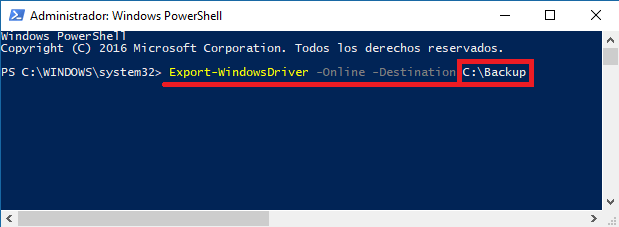
Tras personalizar el comando y ejecutarlo pulsando la tecla Enter, el proceso de creación de copia de seguridad de los controladores de tu ordenador con Windows 10 comenzará aunque debes ser paciente, ya que esto puede tardar varios minutos. Una vez que el proceso haya terminado, ya podrás cerrar la ventana del PowerShell.
Ahora solo te queda dirigiré a la carpeta que indicaste en el comando utilizado en el PowerShell y comprobar como ahora se muestra una lista de carpetas que corresponden a todos y cada uno de los drivers que están instalados en tu ordenador con Windows 10. Estas copias de seguridad de controladores de Windows 10 serán las que tendrás que usar para instalar los controladores bien en este ordenador o bien en cualquier otro.
